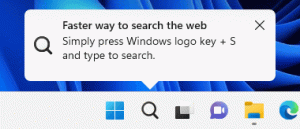Távolítsa el a Microsoft Edge-t, ha az Eltávolítás gomb szürkén jelenik meg
Távolítsa el a Microsoft Edge-t, ha az Eltávolítás gomb szürkén jelenik meg
A Microsoft megkezdte a Microsoft Edge szolgáltatást a Windows felhasználói számára a Windows Update szolgáltatáson keresztül. A frissítés a Windows 10 1803-as és újabb verzióinak felhasználói számára készült, és a telepítés után leváltja a klasszikus Edge alkalmazást. A böngésző, mikor KB4559309 kóddal szállítjuk, lehetetlenné teszi a Beállításokból való eltávolítását.
A telepítés után a frissítés lecseréli a klasszikus Edge-et, és elrejti az alkalmazáslistából. Nézze meg, hogyan kell telepítse őket egymás mellé.
A változás csak a Windows 10 fogyasztói kiadásait érinti. A vállalati felhasználóknak manuálisan kell telepíteniük, vagy MSI telepítőkkel kell üzembe helyezniük (lásd alább).
A Microsoft Edge frissítés újdonságai
A Microsoft a frissítést a következő fontos megjegyzésekkel szállítja:
- A Start menü tűi, csempéi és parancsikonjai a Microsoft Edge jelenlegi verziójához áttelepülnek az új Microsoft Edge-re.
- A Microsoft Edge jelenlegi verziójához tartozó tálcák tűi és parancsikonjai áttérnek az új Microsoft Edge-re.
- Az új Microsoft Edge a tálcára lesz rögzítve. Ha a Microsoft Edge jelenlegi verziója már rögzítve van, a rendszer lecseréli.
- Az új Microsoft Edge egy parancsikont ad hozzá az asztalhoz. Ha a Microsoft Edge jelenlegi verziója már rendelkezik parancsikonnal, a rendszer lecseréli.
- Alapértelmezés szerint a legtöbb Microsoft Edge által kezelt protokoll áttelepül az új Microsoft Edge-re.
- A Microsoft Edge jelenlegi verziója el lesz rejtve az operációs rendszer UX felületei elől. Ez magában foglalja a beállításokat, az alkalmazásokat és a fájl- vagy protokolltámogató párbeszédpaneleket.
- A Microsoft Edge jelenlegi verziójának elindítására tett kísérletek az új Microsoft Edge-re irányítanak át.
- A First Run Experience (FRE) automatikusan elindul, amikor egy eszköz először újraindul az új Microsoft Edge telepítése után.
- A Microsoft Edge korábbi verzióiból származó adatok (például jelszavak, kedvencek, megnyitott lapok) elérhetők lesznek az új Microsoft Edge-ben.
- Az új Microsoft Edge nem támogatja a frissítés eltávolítását.
Mint látható, az utolsó sor kifejezetten azt jelzi, hogy a Microsoft nem engedélyezi a frissítés eltávolítását. A cég abban érdekelt, hogy a lehető legnagyobb piaci részesedést szerezze meg legújabb böngészője számára. Valójában azonban lehetséges eltávolítani. Van egy speciális eltávolítási parancs, amelyet használhatunk.
A Microsoft Edge eltávolítása Ha az Eltávolítás gomb szürkén jelenik meg,
- Nyisd ki Fájlkezelő.
- Lépjen a következő mappába:
C:\Program Files (x86)\Microsoft\Edge\Application. - Ott talál egy almappát, amely megfelel a telepített Edge böngésző aktuális verziójának, pl.
83.0.478.58. - Alatta megtalálja a
Telepítőmappa, pl.83.0.478.58\Telepítő, amely tartalmazza asetup.exefájlt. - Kattintson a File Explorer címsorára, írja be
cmd.exeés megütötte aBelépkulcsa nyissa meg a parancssort az aktuális mappában. - Írja be a következő parancsot, és nyomja meg az Enter billentyűt:
setup.exe --uninstall --system-level --verbose-logging --force-uninstall. - Ezzel eltávolítja az Edge böngészőt az operációs rendszerből.
Kész vagy.
Megjegyzés: Ha hibaüzenetet lát a fenti parancs futtatásakor, próbálja meg indítsa újra az operációs rendszert majd futtassa újra a parancsot.
Köszönet deskmodder.de ehhez a tipphez.